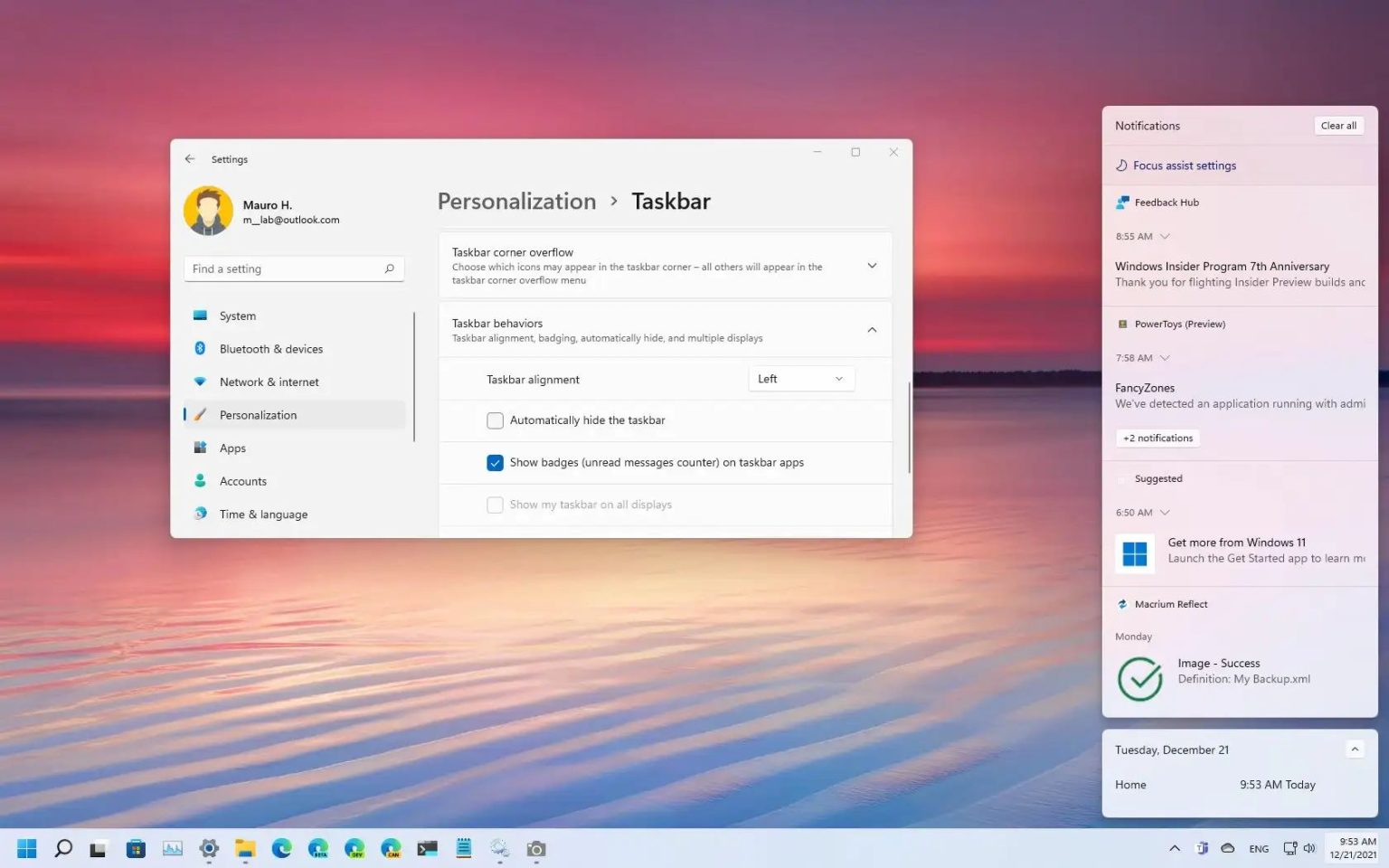Sous Windows 11, les applications de la barre des tâches peuvent afficher un compteur de badges, qui sont des notifications légères pour vous informer du nombre de messages que vous n'avez pas vus sans avoir besoin d'ouvrir l'application ou le Centre de notifications.
Bien qu'il s'agisse d'une fonctionnalité utile, elle ne convient pas à tout le monde car ces notifications peuvent être intrusives et peuvent facilement encombrer la barre des tâches, mais vous pouvez désactiver la fonction de badge à l'aide de la page des paramètres de la barre des tâches.
Dans ce guide, vous apprendrez les étapes simples pour désactiver les notifications de badge sur Windows 11.
Désactiver les notifications de badge de la barre des tâches sur Windows 11
Pour désactiver les notifications de badge pour les applications dans la barre des tâches, procédez comme suit :
-
Ouvrir Paramètres sous Windows 11.
-
Cliquer sur Personnalisation.
-
Clique le Barre des tâches page sur le côté droit.
-
Sélectionnez le Comportement de la barre des tâches paramètre.
-
Effacer le Afficher les badges (compteur de messages non lus) sur les applications de la barre des tâches option.
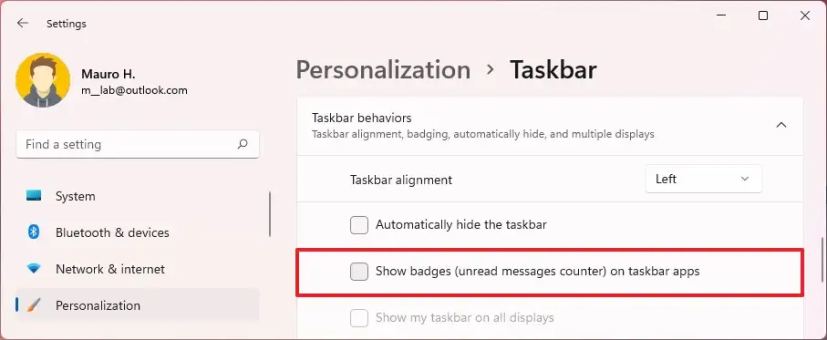
Une fois les étapes terminées, les applications de la barre des tâches cesseront d'afficher des notifications, ce qui rendra la barre des tâches moins distrayante.
Si vous changez d'avis, vous pouvez toujours utiliser les mêmes instructions pour réactiver la fonctionnalité, mais en étape n°5assurez-vous de vérifier le Afficher les badges (compteur de messages non lus) sur les applications de la barre des tâches option.
Désactiver le compteur de badges du Centre de notifications
Le bouton Centre de notifications dans la barre des tâches affiche également un compteur de badges de notifications manquées. Si vous ne souhaitez pas voir ce badge, vous pouvez activer l'assistance à la concentration pour désactiver le compteur.
Pour désactiver le compteur de badges pour le Centre de notifications, procédez comme suit :
-
Ouvrir Paramètres sous Windows 11.
-
Cliquer sur Système.
-
Clique le Aide à la mise au point page sur le côté droit.
-
Sélectionnez le Aide à la mise au point paramètre.
-
Sélectionnez le Priorité uniquement option.
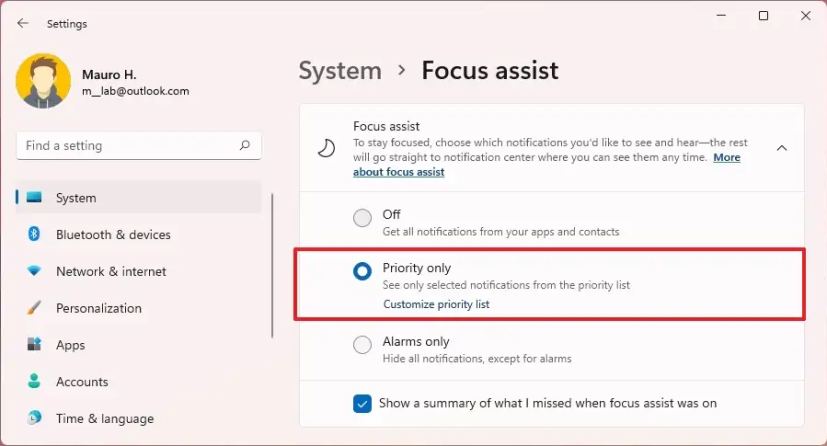
Une fois les étapes terminées, le bouton Centre de notifications n'affichera plus les notifications, mais l'icône restera disponible indiquant que l'assistance à la mise au point est activée.
Si vous souhaitez désactiver l'assistance à la mise au point, vous pouvez suivre les mêmes étapes décrites ci-dessus, mais sur étape n°5assurez-vous de sélectionner le Désactivé option.
Pourquoi vous pouvez faire confiance à Winfix.net
Je combine les connaissances d'experts avec des conseils centrés sur l'utilisateur, des recherches et des tests rigoureux pour garantir que vous recevez des guides techniques fiables et faciles à suivre. Examinez le processus de publication.